
- •Введение.
- •Программа ведения локальных регистров nka_net. Главное окно программы.
- •Главное меню программы.
- •Панель инструментов.
- •Начало работы.
- •Меню «Администрирование».
- •Основные сведения.
- •Подменю «Кадастровый округ».
- •1.3. Подменю «Административно территориальные и территориальные единицы».
- •1.3.1. Основные сведения.
- •1.3.2. Панель инструментов.
- •1.3.3. Редактирование.
- •1.3.4. Фильтр ате и те.
- •1.3.4.1. Основные сведения.
- •1.3.4.2. Фильтр по ате и те.
- •1.3.4.3. Фильтр по категориям.
- •1.3.4.4. Фильтр по наименованиям.
- •Подменю «Регистраторы».
- •1.4.1. Основные сведения.
- •1.4.2. Панель инструментов.
- •1.4.3. Фильтр.
- •1.4.4. Изменение/занесение параметров пользователя.
- •Подменю «Местные системы координат».
- •1.5.1. Основные сведения.
- •1.5.2. Кнопки управления.
- •Войти под другим паролем.
- •С менить пароль.
- •Резервное копирование.
- •Меню «Журналы».
- •2.1. Основные сведения.
- •2.2 Подменю «Журнал регистраций».
- •2.2.1. Основные сведения.
- •2.2.2. Панель инструментов.
- •2.2.3. Фильтр.
- •2.2.3.1.Основные сведения.
- •2.2.3.2. Фильтр по типу регистрации.
- •2.2.3.3. Фильтр по фамилии регистратора.
- •2.2.3.4. Фильтр по типу операций.
- •2.2.3.5. Фильтр по дате принятия/регистрации документов.
- •2.2.3.6. Фильтр по фио/наименованию заказчика.
- •2.2.3.7. Фильтр по кадастровому номеру участка.
- •2.3. Подменю «Журнал работ».
- •2.3.1. Основные сведения.
- •2.3.2. Панель инструментов.
- •2.3.3. Фильтр.
- •2.3.3.1. Основные сведения.
- •2.3.3.2. Фильтр по типу работ.
- •2.3.3.3. Фильтр по заказчику.
- •2.3.3.4. Фильтр по участкам.
- •2.3.4. Печать.
- •2.3.5. Добавление.
- •2.3.6. Изменение.
- •2.3.7. Справочники.
- •2.3.7.1. Основные сведения.
- •2.3.7.2. Редактирование.
- •2.3.8. Выбор необходимых документов.
- •2.3.9. Дополнительное меню.
- •2.4. Подменю «Журнал выдачи документов».
- •2.4.1. Основные сведения.
- •2.4.2. Панель инструментов.
- •2.4.3. Фильтр.
- •2.4.3.1. Основные сведения.
- •2.4.3.2. Фильтр по типу документов.
- •2.4.3.3. Фильтр по фио/наименованию заказчика.
- •2.4.3.4. Фильтр по кадастровому номеру.
- •2.4.3.5. Другие фильтры.
- •2.5. Подменю «Журнал изменения субъектов».
- •2.5.1. Основные сведения.
- •2 .5.2. Панель инструментов.
- •2.5.3. Фильтр.
- •2.5.4. Изменение субъекта регистрации.
- •Меню «Регистрация».
- •3.1. Основные сведения.
- •3.2. Подменю «Регистрация на основании ранее выданных документов».
- •3.2.1. Основные сведения.
- •3.2.2. Панель инструментов.
- •3.2.2. Добавление и редактирование.
- •3.2.4. Запись типа «Участок».
- •2.3.5. Запись типа «Права собственности».
- •3.2.6. Запись типа «Обременения».
- •2.3.7. Запись типа «Сервитуты».
- •2.3.8. Запись типа «Ограничения».
- •2.3.9. Запись типа «Вещные права».
- •2.3.10. Формирование списка документов.
- •2.3.11. Редактор координат.
- •2 .3.11.1. Основные сведения.
- •2.3.11.2. Поле ввода координат.
- •2.3.11.3. Поле листа координат.
- •2.3.11.4. Поле выбора системы координат.
- •2.3.11.5. Поле отображения.
- •2.3.11.6. Функциональные кнопки.
- •2.3.11.7. Горячие клавиши.
- •2.3.11.8. Сообщения об ошибках.
- •2.3.12. Пересчет координат.
- •2.3.12.1. Основные сведения.
- •2.3.12.2. Окно пересчитанных координат.
- •2.3.12.3. Исходные системы координат.
- •2.3.12.4. Редактор смещений.
- •2.3.12.5. Сообщения об ошибках.
- •3.3. Подменю «Регистрация на основании заявления».
- •3.4. Подменю «Массовый кадастровый учет».
- •4.2.2. Панель инструментов.
- •4.2.3. Фильтр.
- •4.2.3.1. Основные сведения.
- •4.2.3.2. Фильтр по ате и те.
- •4.2.3.3. Фильтр по субъектам.
- •4.2.3.4. Фильтр по параметрам участка.
- •4.2.3.5. Фильтр по типу права.
- •4.2.3.6. Фильтр по адресу.
- •4.2.4. Исправление ошибок регистрационных дел.
- •4.2.4.1. Основные сведения.
- •4.2.4.2. Изменение кадастрового номера.
- •4.2.5. Исправление технической ошибки.
- •4.2.5.1. Основные сведения.
- •4.2.5.2. Панель инструментов.
- •4.3. Подменю «Составные участки».
- •4.4. Подменю «Охранные зоны».
- •4.4.1. Основные сведения.
- •4.4.2. Печать уведомлений.
- •4.4.3. Панель инструментов.
- •4.4.4. Фильтр.
- •4.4.5. Загрузка из шейп-файла.
- •4.4.6. Регистрация.
- •4.4.7. Аннулирование.
- •4.4.8. Документы регистрации/аннулирования.
- •4.4.9. Отображения на карте.
- •4.5. Подменю «Фрагмент карты».
- •4.5.1. Основные сведения.
- •4.5.2. Окно карты.
- •4.5.3. Отображение графической информации.
- •4 .5.4. Инструменты для работы с картой.
- •4.5.5. Инструменты управления экстентом карты.
- •4.5.6. Настройка карты и управление слоем.
- •4.5.7. Информационные поля окна карты.
- •4 .5.8. Кнопки управления.
- •4.6. Подменю «Ответ на запрос».
- •4.7. Подменю «Отчет».
- •4.8. Подменю «Статистика».
- •4.8.1. Основные сведения.
- •4 .8.2. Группы информации.
- •4 .8.3. Статистическая информация.
- •4.8.4. Фильтры.
- •4.8.5. Настройка фильтра.
- •5. Меню «Дополнительно».
- •6. Меню «Окна».
4.8.4. Фильтры.
При использовании статистики доступно отображение статистической информации в соответствии с выбранными критериями (временными рамками, например). Настройка таких критериев осуществляется при помощи фильтра (кнопка «Фильтры» в окне статистики).
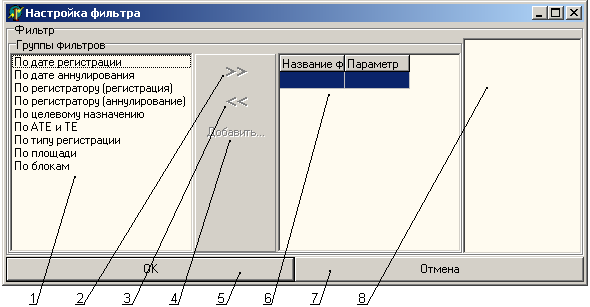
После вызова настройки фильтров на экране появится диалог, позволяющий производить операции по настройке фильтра. Настройка производится путем выбора из списка предложенных типов фильтров (список 1) необходимого и при помощи нажатия кнопки «>>» (кнопка 2) применить и настроить данный фильтр в зависимости от необходимого параметра фильтрации. По окончанию настройки фильтра окне активного фильтра (список 6) будут отображены название заданного фильтра и его параметры. Для удаления фильтра из группы фильтров необходимо выбрать удаляемый объект и нажать «<<» (кнопка 3) - настроенный фильтр будет удален из списка группы фильтров.
Фильтры объединяются в группы фильтров. Группы фильтров набираются из различных заданных фильтров. Для статистики будут выбраны значения для которых совпадают условия хотя бы одной из групп фильтров. Для задания группы фильтров необходимо нажать кнопку «Добавить…» (кнопка 4), иначе настроенная группа фильтров не будет применена к статистике.
Настроенные группы фильтров отображаются в листе 8. Их можно как изменять, так и удалять. Для изменения настройки существующей группы фильтров необходимо два раза нажать указателем мыши по редактируемой группе фильтров и в списке выбранных фильтров (список 6) отобразятся параметры редактируемого фильтра. После всех изменений необходимо нажать кнопку «Изменить…» (кнопка 4), иначе дальнейшее использование фильтра может повлечь за собой неверную статистику. При необходимости удаления группы фильтров следует выбрать удаляемую группу и нажать правой кнопкой указателя мыши на группе фильтров – появится выпадающее меню с пунктом «Удалить группу» - после выбора этого пункта меню группа фильтров будет удалена (удаление можно также произвести путем выбора удаляемой группы фильтров и нажатием на клавиатуре клавиши «Del»).
П![]() осле
окончания настройки фильтров необходимо
подтвердить изменения нажатием кнопки
«ОК» (кнопка 5) или отказаться от изменений
путем нажатия кнопки «Отмена» (кнопка
7). Если для отображения статистики
используется фильтр, то в углу (возле
кнопки «Фильтры» окна статистики) будет
красным цветом отображаться знак «+»,
что означает что фильтр активен. Если
знак «+» отображен серым цветом, то
фильтрация отключена.
осле
окончания настройки фильтров необходимо
подтвердить изменения нажатием кнопки
«ОК» (кнопка 5) или отказаться от изменений
путем нажатия кнопки «Отмена» (кнопка
7). Если для отображения статистики
используется фильтр, то в углу (возле
кнопки «Фильтры» окна статистики) будет
красным цветом отображаться знак «+»,
что означает что фильтр активен. Если
знак «+» отображен серым цветом, то
фильтрация отключена.
4.8.5. Настройка фильтра.
Существует несколько типов фильтров: по дате, по постоянному значению и по заданным пределам значения.
Н астройка
фильтра по дате осуществляется следующим
образом: диалог имеет два поля для ввода
даты, для задания промежутка времени,
во втором поле по умолчанию сразу
занесена текущая дата, программа не
позволит закончить настройку фильтра,
пока начальная дата не задана. Для того
чтобы задать фильтр для одного дня,
необходимо и в первом, и во втором поле
задать одно и тоже значение даты.
астройка
фильтра по дате осуществляется следующим
образом: диалог имеет два поля для ввода
даты, для задания промежутка времени,
во втором поле по умолчанию сразу
занесена текущая дата, программа не
позволит закончить настройку фильтра,
пока начальная дата не задана. Для того
чтобы задать фильтр для одного дня,
необходимо и в первом, и во втором поле
задать одно и тоже значение даты.
Н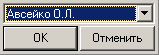 астройка
фильтра по постоянному значению
осуществляется следующим образом:
диалог имеет вид выпадающего списка из
которого выбирается какое-либо значение,
после завершения настройки необходимо
нажать «ОК».
астройка
фильтра по постоянному значению
осуществляется следующим образом:
диалог имеет вид выпадающего списка из
которого выбирается какое-либо значение,
после завершения настройки необходимо
нажать «ОК».
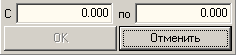
Настройка фильтра по заданным пределам значения осуществляется следующим образом: диалог имеет вид двух полей для ввода значений. Для задания значения больше которого будут выбираться параметры для статистики необходимо во втором поле оставить значение ноль, а в первом задать необходимое значение. Для задания значения меньше которого будут выбираться параметры для статистики необходимо в первом поле оставить значение ноль, а в первом задать необходимое значение. Для задания предела, необходимо задать оба значения отличных от нуля.
